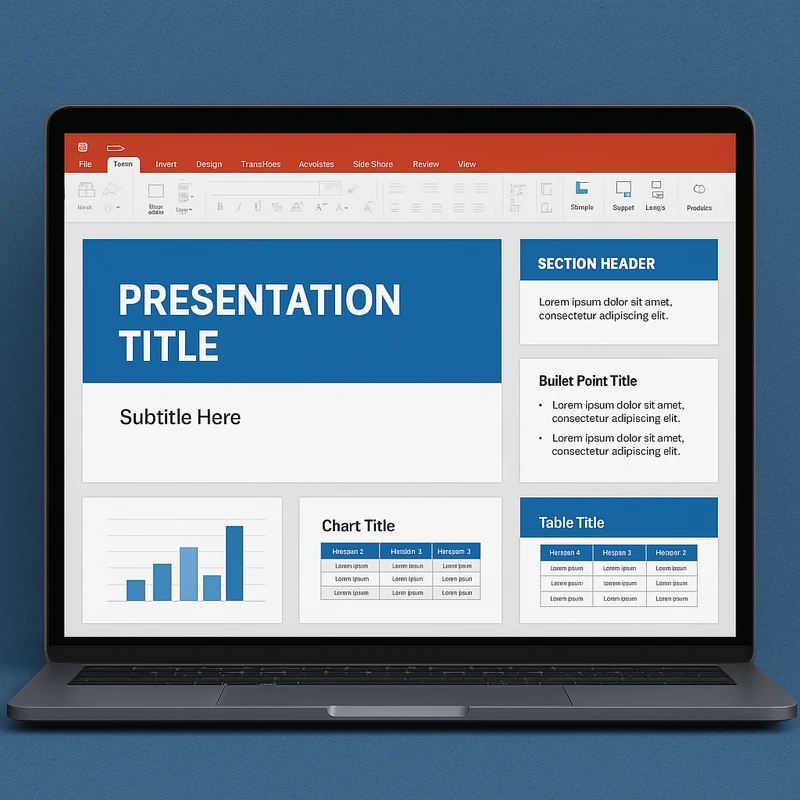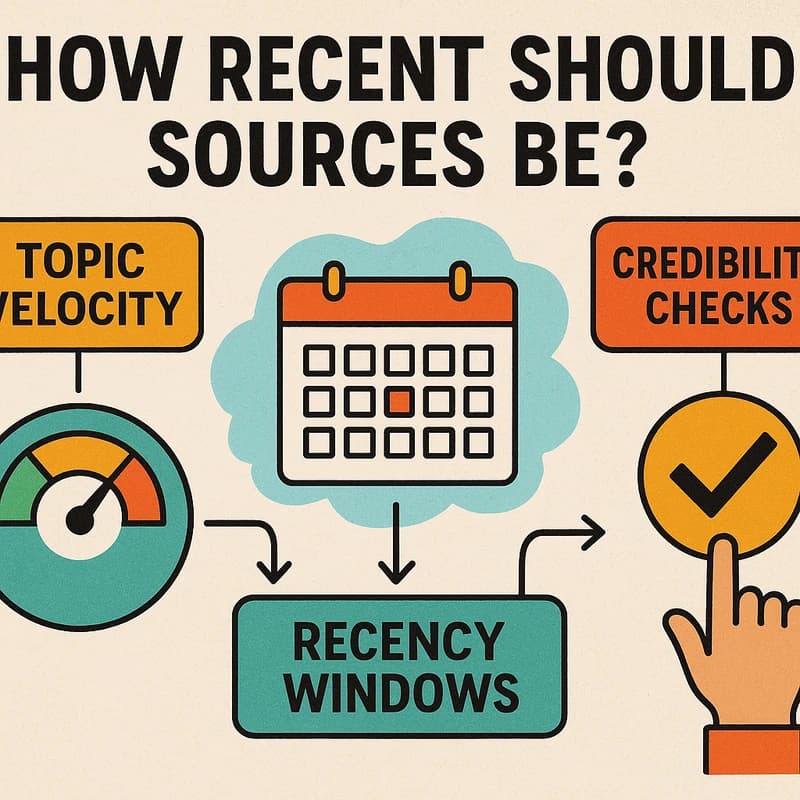Научете как да стандартизирате PowerPoint шаблоните бързо с работен процес, ориентиран към шаблон, безрискови стъпки, пакетни почиствания и защитни рамки за безопасно използване на AI на практика.
Бърз отговор
За бързо стандартизиране на шаблоните на PowerPoint, изградете и заключете един основен шаблон (майстор на слайдове с дефинирани шрифтове, цветове и запълващи полета), след което използвайте безрискови стъпки, налични в PowerPoint, за да го приложите. Използвайте Нулиране, Повторно използване на слайдове, Специално поставяне, Замяна на шрифтове, Цветове на тема и Подравняване/Разпределяне, плюс Компресиране на изображения за представяне. За наследени слайдове направете пакетно почистване с принудително въвеждане на запълващи полета, след което приведете диаграмите в подравнение. Безрискови AI асистенти могат да предложат идеи за оформление, но винаги повторно приложете вашия майстор след това. Екипите, които стандартизират шаблоните за PowerPoint, докладват за по-бързи прегледи и по-ясни палуби — често 20–40% спестяване на време при подготовката на палубата.
Ключово заключение: Дисциплиниран работен процес, който започва от шаблон и е подпомогнат selectively от AI, ще доведе до драстично намаляване на „Франкенщайн“ палубите и ще ускори доставянето, готово за ръководство.
Пълно ръководство за стандартизиране на шаблоните PowerPoint
Това ръководство ви води през практично 30–60-минутно triage работно поточе, което комбинира безрискови стъпки на PowerPoint, на пакетно почистване и безопасен AI. Ще научите как да стандартизирате шаблоните на PowerPoint през цялата палуба, да приложите един шаблон към съществуващи слайдове и да предотвратите отдръпване на стила на дома отново.
Стъпка 1: Определете основния шаблон (базата)
- Създайте твърд Майстор на слайдовете, който обхваща вашата typография, палитра от цветове и запълващи полета за заглавия, точки, изображения и диаграми.
- Заключете семействата шрифтове, размерите и дебелините в майстора и задайте подразбиращи се стилове на диаграми, които съответстват на палитрата ви.
- Създайте няколко оформления (Заглавие, Заглавие + съдържание, Две съдържания, Само изображение), които отразяват вашите често използвани случаи.
- Запазете майстора като официален файл на шаблона и го публикувайте в Библиотеката на активи, за да има всеки автор една и съща начална точка.
- Документирайте правилата за употреба: кога да се използва кое оформление, как да се заменят шрифтовете и как да се обработват диаграмите.
- Свързани теми за вътрешни връзки: най-добри практики за Майстор на слайдове, типография в PowerPoint, корпоративни системи за цветове, шаблони за стил на диаграми, управление на палуби, управление на библиотеката за шаблони.
Ключово заключение: Започнете с добре дефиниран основен шаблон, който да фиксира всеки слайд, който пипате, след което го приложете върху целия набор от палубата.
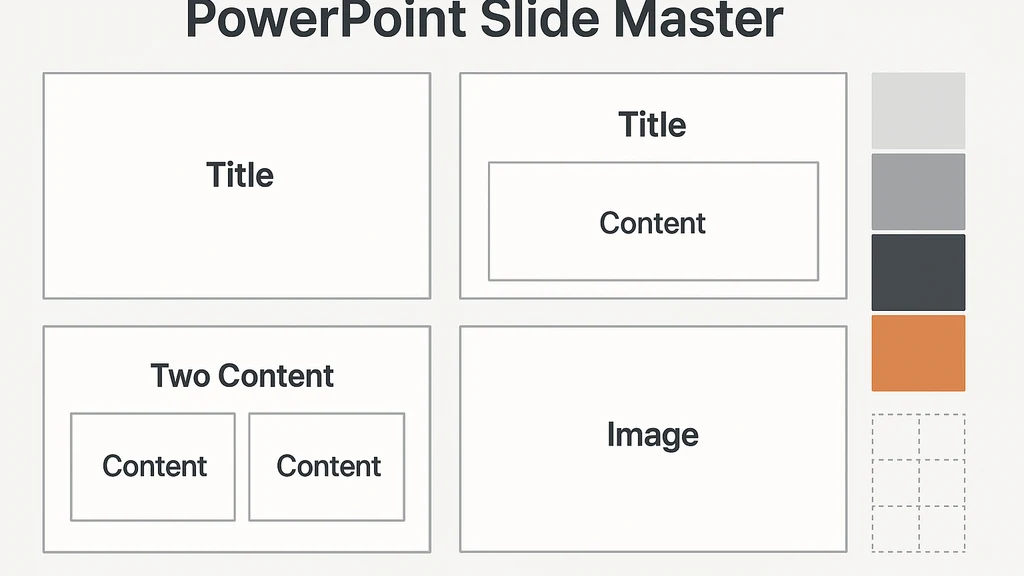
Стъпка 2: Бърза триажна оценка — обхват на „Франкенщайн“
- Отворете целевата палуба и идентифицирайте колко слайда се отклоняват от дома шаблон (цветове, шрифтове, оформление или стил на диаграми).
- Пребройте външните активи (изображения, шрифтове, персонализирани икони), които трябва да се стандартизират. Ако са много, планирайте пакетни почиствания, а не редакции по един по един.
- Решете дали палубата трябва да бъде поправена, за да пасне на основния шаблон, или да бъде преизградена около майстора според дела на несъответстващите слайдове.
- Бърз съвет: маркирайте слайдове, нуждаещи се от сериозно преформатиране за по-нататъшна пакетна обработка.
- Данни: В екипи, които триажи първи, 65% от несъответстващите палуби се оправят за под 15 минути, когато съществува ясно начално шаблон.
- Данни: Когато един шаблон управлява всички слайдове, циклите на преглед се съкращават с 1–2 дни за палуби за лидерство.
- Ключово заключение: Бързият триаж разкрива дали да поправите или да преправите, спестявайки време и избягвайки безкрайни настройки.
Стъпка 3: Безрискови стъпки „родени в PowerPoint“ за стандартизиране на шаблоните Изпълнете следните стъпки по ред, за да минимизирате риска и да максимизирате консистентността:
- Майстор на слайдове > Оформление: Проверете всеки тип слайд да използва дефинирано оформление от майстора.
- Нулиране: Използвайте Нулиране за слайдове с смесено форматиране, за да върнете към дефолтните настройки на избраното оформление.
- Повторно използване на слайдове: Ако даден слайд вече съответства на майсторско оформление, използвайте го повторно, вместо да дублирате форматирането.
- Специално поставяне: Когато пренасяте съдържание от външни източници, използвайте Специално поставяне, за да запазите универсалното форматиране.
- Замяна на шрифтове: Заменете шрифтовете в палубата със семейството на дома-гвардейния шрифт, осигурявайки консистентност във всички заглавия и основен текст.
- Цветове на тема: Приложете палитрата от цветове на дома чрез Цветове на тема, за да предотвратите отклонения в цветовете.
- Панел за избор: Управлявайте наслагвани обекти, за да предотвратите скрити елементи да отклонят визията от стила на майстора.
- Подравняване/Разпределяне: Почистете разстоянията с инструментите за Подравняване и Разпределяне, за да поддържате консистентност според мрежата.
- Компресиране на изображения: Ако палубата съдържа много изображения, компресирайте ги, за да намалите размера на файла и да ускорите споделянето.
- Данни: Използването на последователни майстори на слайдове намалява случайното преформатиране до 60% в палуби с множество автори.
- Ключово заключение: Тези безрискови стъпки гарантират, че всеки слайд съответства на майстора без ръчно полупикселиране.
Стъпка 4: Пакетни почиствания за наследени слайдове
- Премахване на локалното форматиране: Приложете широко Нулиране, за да премахнете противоречивите локални редакции, които не се управляват от майстора.
- Принудително използване на запълващи полета: Превърнете флуидните текстови кутии в стандартните запълващи полета за съдържание, дефинирани от оформленията на слайдовете.
- Уеднаквяване на диаграми: Преправете диаграмите, използвайки един стил диаграма от майстора (цветове, шрифтове, дебелини на линиите).
- Обработка на изображения: Стандартизирайте размерите и изрязването на изображенията чрез фиксирани съотношения, съобразени с майстор оформленията.
- Проверка за консистентност: Извършете бърза палуба-широка проверка, за да се уверите, че изброяванията, номерирането и подравняването следват майсторските правила.
- Данни: Организациите, които извършват пакетни почиствания, докладват 2–3× по-бърза стабилизация на визуалните елементи и намаляване на преработването при последващи актуализации.
- Ключово заключение: Пакетните почиствания преобразуват различни слайдове в едноцялна, шаблон-обоснована наративност, без да се редактират всеки слайд по отделно.
Стъпка 5: Безопасни AI асистенти — какво да делегирате и какво да пазите
- Какво да делегирате: идеи за оформление, високо ниво на композиционни предложения и неконфиденциални задачи за форматиране, които не разкриват поверителни данни.
- Какво да пазите: всякакво съдържание на слайда, съдържащо клиенти, финансови данни или чувствителни елементи на дизайна. Използвайте AI на устройството или корпоративно-grade AI, който спазва управлението на данните.
- Как да използвате AI за предложения за оформление: дайте на AI безопасно неконфиденциално съдържание и ясно формулирана цел (например „подредете тези точки така, че да паснат на второто оформление“); после приложете майстора към получения чернови.
- Повтори майстора: След AI-подпомогнатите оформления, бързо стартирайте Майстора на слайдове и Подравняване/Разпределяне, за да закрепите консистентния изглед.
- Практичен съвет: Използвайте AI-assisted оформление само като чертожен помощник, не като крайна авторитет за типография или цветове.
- Данни: Отбори, които използват AI за превод на оформлението при поддържан майстор, постигат 15–25% ускорение на първоначалното чертане с по-нисък Downstream риск.
- Ключово заключение: Използвайте AI, за да информирате решенията за оформлението, след което повторно приложете майстора, за да запазите стандартизирането.
Стъпка 6: Решетката за решения — преизграждане против поправка
- Ако повече от 40% от слайдовете се отклоняват от шаблона, обмислете преизграждане около майстора за чиста базова версия.
- Ако повечето слайдове са близо до майстора, но има някои изключения (шрифтове, цветове, подравняване), поправете с безрискови стъпки и целенасочено пакетно почистване.
- Използвайте пилот: приложете процеса към подмножество от 5–10 слайда, за да валидирате преди мащабиране за цялата палуба.
- Временни рамки: ако палубата трябва да бъде изпратена в рамките на 24 часа, избягвайте ремонта и бързото пакетно почистване; ако има време за пълно преправяне, преизграждането осигурява дългосрочна стабилност.
- Ключово заключение: Практична дървова решение минимизира риска и ускорява стандартизацията, като избира правилния подход за всяка палуба.
Стъпка 7: Ограничители за разпределение и управление на шаблона
- Съвети за SharePoint Asset Library: публикувайте основния шаблон като контролиран актив, принудете versioning и задължете проверка за редакции.
- Метаданни: Добавете метаданни като „Версия на шаблона“, „Департамент“ и „Дата на преглед“, за да помагате на бъдещите автори да намерят бързо правилния майстор.
- Ограничители за сътрудници: Изградете малка група от пазачи на шаблона, които одобряват промени и комуникират актуализации.
- Контролен списък за разпределение: при пускане на актуализация уведомете всички екипи, архивирайте по-старите версии и предоставете кратко ръководство за използване.
- Предотвратяване на повторно отклоняване: Извършвайте бърз post-distribution одит с предварително зададен списък за проверка, за да се уверите, че новите слайдове не започват да се отклоняват от произволното форматиране.
- Ключово заключение: Силното управление на шаблоните предотвратява отклоненията, осигурява консистентност между екипите и съкращава ръководните прегледи.
Стъпка 8: Бърз стартов чеклист за поддържане на инерцията
- Създайте и публикувайте дома шаблон в Библиотеката на активи.
- Обучете участниците в основите на Майстор на слайдове и важността на запълващите полета.
- Въведете тримесечен преглед на "здрава" палуба, за да хванете отдръпване рано.
- Използвайте AI само за задачи, съвместими с управлението, и винаги повторно прилагайте майстора след AI-редакции.
- Поддържайте living, документиран набор от правила за типография, използване на цветовете и стил на диаграми.
- Свързани теми за вътрешни линкове: управление на шаблоните, инструменти за AI-assisted форматиране, диаграми готови за табло, стандарти за типография, управление на палитри от цветове, управление на SharePoint и проверки за здравето на палубата.
- Ключово заключение: Повторяем работен процес с охрана и постоянно управление поддържат стандартизацията устойчива.
Стъпка 9: Практически примери и мини-кейс бележки
- Случай A: Міжнароден екип по продажби стандартизира палуба от 60 слайда за 28 минути, като централизират шрифтове, цветове и запълващи полета, след това използват AI само за идеи за оформление, преди да повторно приложат майстора. Резултат: Последователни визуализации между регионите, по-бързи прегледи от ръководството.
- Случай B: Консултантски екип преизгради 40% от палубата от 120 слайда след triage, който показа широко отклонение от форматирането. Използва пакетно почистване и повторно използване на майсторските слайдове, за да постигне чист, решение-насочен палуби в половината от оригиналното време.
- Данни: През последното тримесечие предприятията, прилагащи стандартизирани шаблони с управление, намалиха времето за създаване на палуби за презентации за клиенти с 25–35% средно.
- Ключово заключение: Реалните примери показват, че смесеният подход (поправка плюс преизграждане, когато е нужно) дава надеждни резултати с минимален риск.
Стъпка 10: Следващи стъпки и дългосрочно приемане
- Въведете тримесечна честота за обновяване на шаблона, за да отразява развиващите се указания на марката.
- Разширете Библиотеката на активи с одобрени запълващи полета и блокове съдържание за чести сценарии (слайдове за конкуренция, резюмета за изпълнителния лидер, данни за диаграми).
- Планирайте обучение за нови служители и междуфункционални екипи за стандартизационни най-добри практики.
- Пилот AI-асистирано форматиране с строга управленска рамка за данни и проверка след редакция за повторно прилагане на майстора.
- Дългосрочни ползи: Последователни палуби ускоряват одобренията, подобряват разбирането на изпълнителния екип и намаляват повторната работа по време на срещи с клиенти и ръководство.
Ключово заключение: Окончателният подход за стандартизиране на шаблоните PowerPoint съчетава силен майстор с дисциплинирано подрязване, управление и безопасно използване на AI. Това трио намалява отклоненията, ускорява прегледите и прави „Франкенщайн“ палубите нещо от миналото.
Хората питат още
Как да стандартизирам шаблоните за PowerPoint през палубата?
Отговор: Започнете с основния шаблон в Майстор на слайдове, след което приложете оформление към всички слайдове. Използвайте Нулиране за отдръпване на отклонения, Замяна на шрифтове за консолидиране на типографията и Подравняване/Разпределяне, за да осигурите равномерни разстояния. Пакетно почистете наследените слайдове и потиснете несъвместимите елементи. Дръж AI като помощник при чернова и винаги преработете майстора преди финално предаване. Ключово заключение: последователните шаблони помагат за чисти, лидерски готови палуби.
Как да приложа един шаблон към съществуващи слайдове в PowerPoint?
Отворете палубата, превключете към Майстор на слайдове и приложете майсторските оформления към всеки слайд или използвайте повторно съответстващи се слайдове. Използвайте Нулиране за несъответстващи слайдове и Специално поставяне при вмъкване на съдържание, за да се запази форматирането по подразбиране. След прилагането, изпълнете Подравняване/Разпределяне за перфектно разпределение на пространството. Ключово заключение: дисциплинираната базирана на майстор система дава бързи и консистентни резултати.
Как да пакетно заменя шрифтове и цветове в PowerPoint?
Отговор: Използвайте Замяна на шрифтове, за да промените към вашето дома-шрифтово семейство, след което актуализирайте Цветовете на тема към вашата палитра. Приложете промените през палубата и проверете консистентността в заглавията, текста и подзаглавията. За диаграмите приложете същата цветова схема и настройки на шрифта, за да поддържате еднообразие. Ключово заключение: пакетните актуализации на шрифтовете и цветовете премахват ръчни манипулации и заключват марковата идентичност.
Каква е безопасна употреба на AI за форматиране на PowerPoint?
Отговор: Използвайте AI за несуществени предложения за оформление и преструктуриране на съдържанието, не за финализиране на поверителни данни или клиенти. Подайте на AI вашите указания и ограничители за запълване, след което повторно приложете дома шаблон към AI-генерирания чернови. Дръжте данните вътре в организацията или използвайте AI инструменти с високо ниво на управление на данните. Ключово заключение: AI може да ускори черновата, но майсторът трябва винаги да държи финалния резултат.
Кога трябва да преизградя палуба срещу поправка?
Отговор: Ако повече от около 40% от слайдовете се отклоняват от майстора, преизграждането около майстора често дава по-ясен и мащабируем резултат. Ако повечето са близо до шаблона и само подмножество нуждае от лека полировка, поправете с безрискови стъпки и целенасочено пакетно почистване. Ключово заключение: използвайте прагова, базирана на данни, за да изберете преизграждане срещу ремонт.
Как да налагам шаблон в SharePoint Asset Library?
Отговор: Публикувайте основния шаблон като контролиран актив в SharePoint Asset Library, активирайте версиониране и изисквайте чек-аут, за да предотвратите drift. Добавете метаданни като версия и отдел и комуникирайте актуализации и предоставете кратко ръководство за използване. Ключово заключение: Governance в библиотеката за активи държи всички на една линия и предотвратява повторно заразяване.
Как да автоматизирам налагането на шаблон across множеств site-ове в SharePoint?
Отговор: Използвайте централизирана политика за шаблона, съчетана с автоматизирани работни потоци, които качват последния основен шаблон към одобрените сайтове. Вградете метаданни и разрешения на библиотеката, за да ограничите неоторизирани редакции. Редовни одити гарантират всички сайтове да са синхронизирани. Ключово заключение: автоматизацията мащабира стандартизацията в организацията, запазвайки контрол.
Какви са най-добрите практики за поддържане на живееща библиотека с шаблони?
Отговор: Работете с шаблоните като живи документи — ги версионирайте, документирайте правила за използване и публикувайте одобрени промени с ясно съобщение за издаване. Включете запълващи полета за често съдържание, примерни слайдове и бърз старт ръководство. Планирайте тримесечни прегледи за актуализиране на марката и обратна връзка. Ключово заключение: живата библиотека от шаблони поддържа стандартизацията устойчива.
Как да извърша одит на палуби за стандартизация след обучение?
Отговор: Стартирайте кратък пост-обучителен преглед на здравето на палубата: потвърдете използването на Майстор на слайдове, потвърдете консистентността на шрифтовете/цветовете и идентифицирайте отклонения. Използвайте чеклист и примерни одити по екипи, за да следите напредъка и да идентифицирате пропуските. Ключово заключение: редовните одити засилват стандарта и откриват отклонения, преди да се увеличат.
Възможности за ангажиране и свързани теми, които може да проучите след това (идеи за вътрешни линкове):
- Съвети за дизайн на Майстор на слайдове за по-адаптивни шаблони
- AI‑асистирано форматиране на PowerPoint — рискове и предпазни мерки
- Управление на SharePoint за разпределение на шаблони
- Типография в корпоративни презентации и съобразимост с тях
- Управление на цветовите палитри и достъпност
- Работни потоци за стандартизиране на палуби за мултиавторски екипи
- Консистентност на визуализациите на данни през слайдовете
Следващи стъпки
- Изберете пилотен палуб и приложете 30–60 минутното triage работно поточе, за да тествате скоростта и точността.
- Създайте и публикувайте основния шаблон в вашата SharePoint Asset Library; документирайте указания за използване.
- Обучете заинтересованите страни за безрискови PowerPoint‑native стъпки и пакетни практики за почистване.
- Въведете guardrails за AI асистент, фокусирайки се върху идеи за оформление, с повторното прилагане на майстора като крайна власт.
- Организирайте тримесечни прегледи на шаблоните, за да поддържате библиотеката актуална и релевантна.
Ключово заключение: Определящият подход за стандартизиране на шаблоните PowerPoint комбинира силен майстор с дисциплинирано подрязване, управление и безопасно използване на AI. Тази триада намалява отклоненията, ускорява прегледите и прави „Франкенщайн“ палубите нещо от миналото.